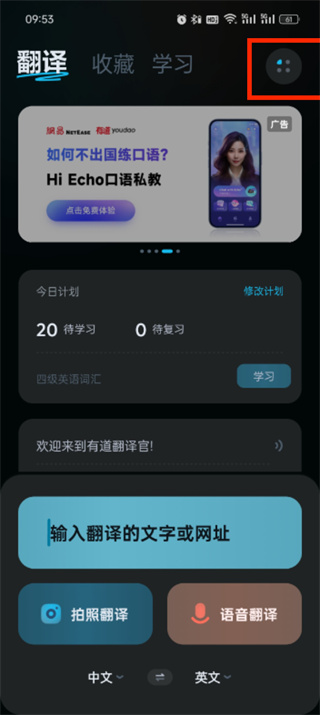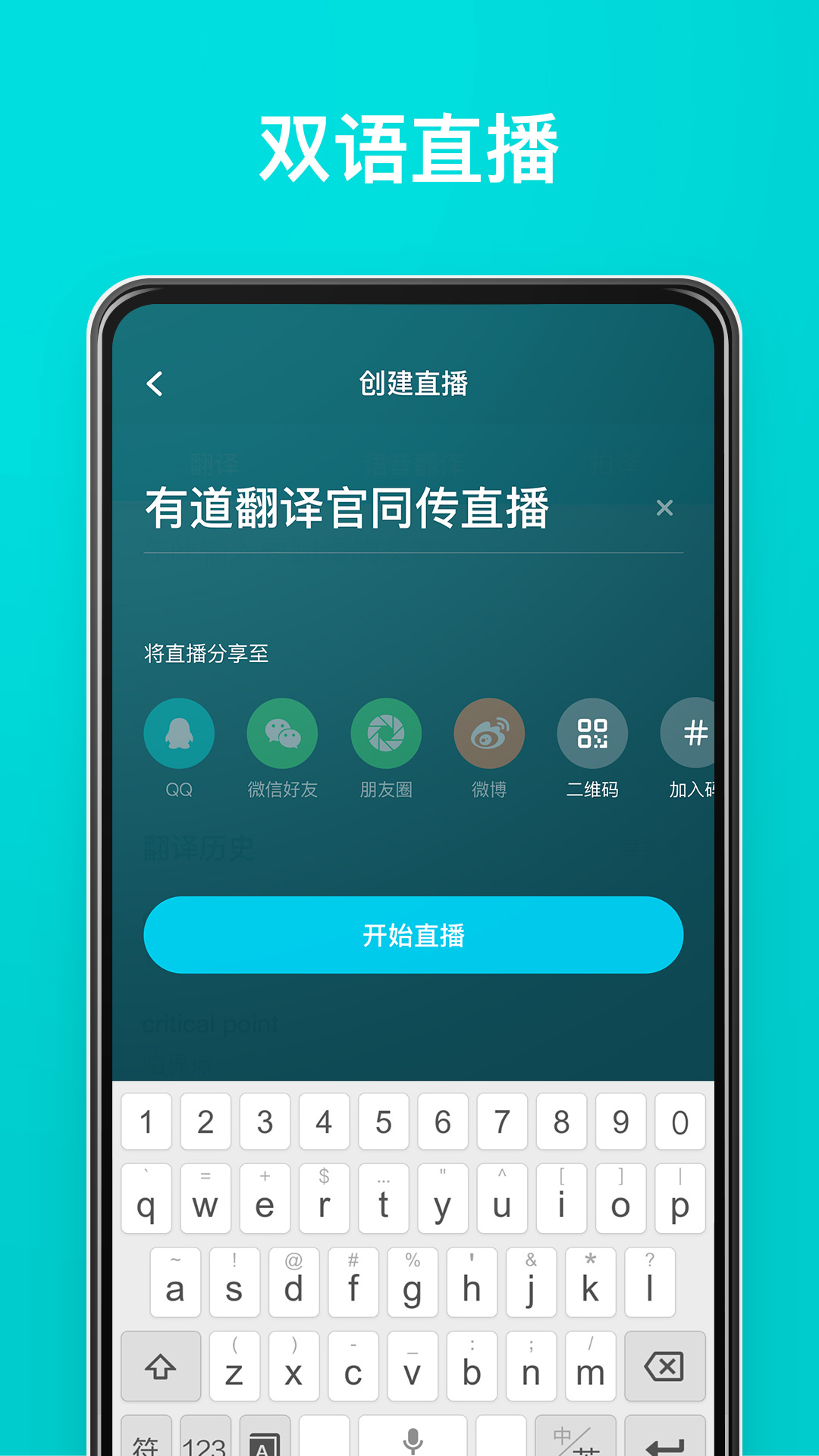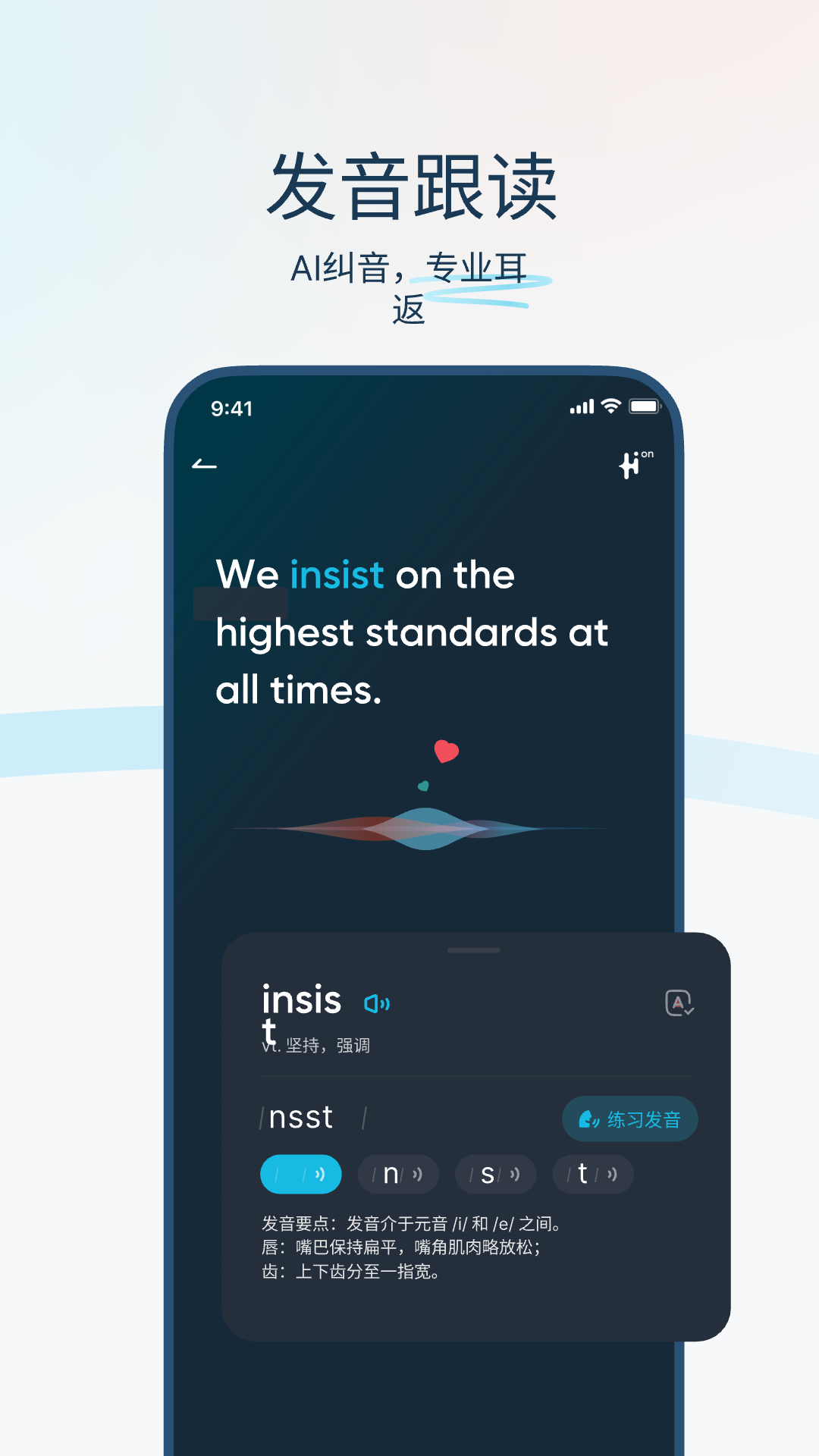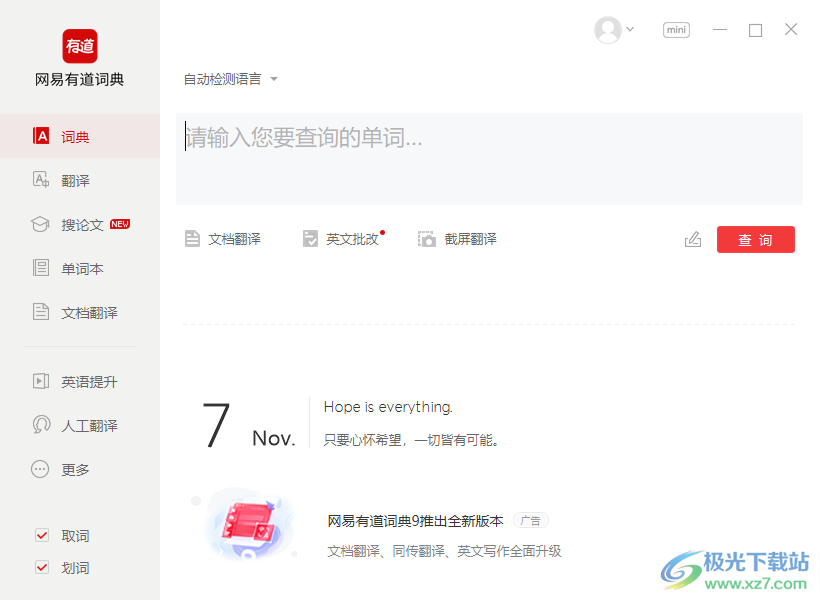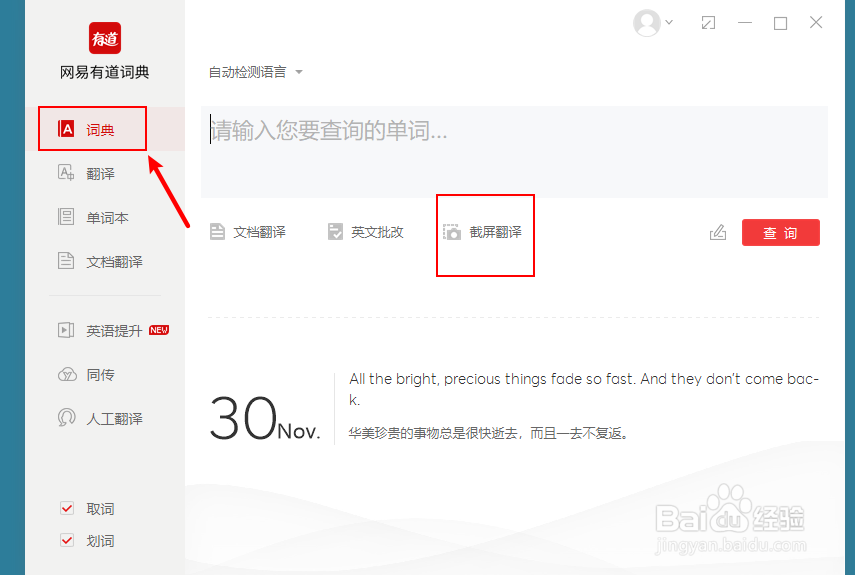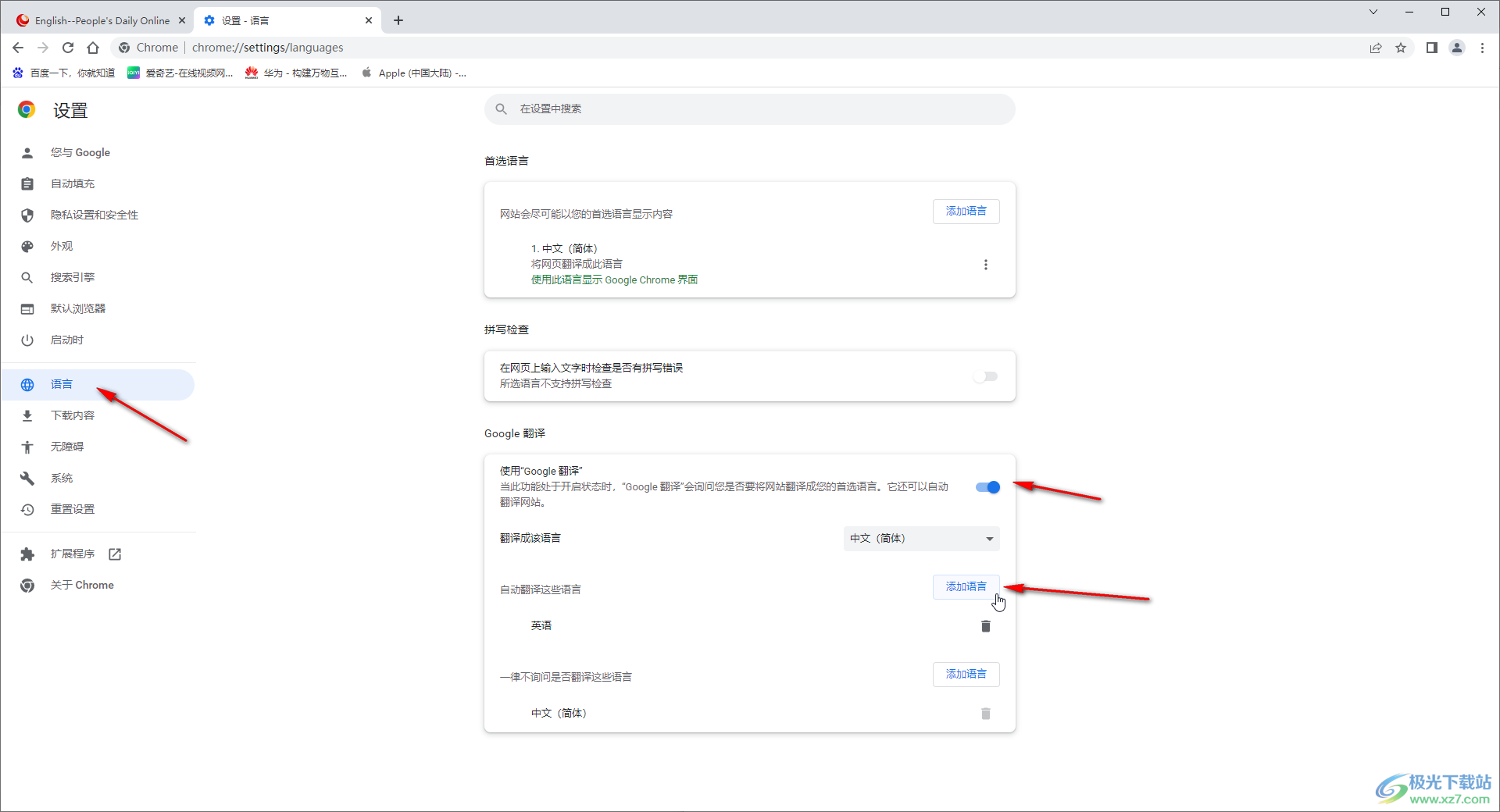想要获得有道翻译官的语音,只需在翻译结果页面点击喇叭图标即可收听。如果翻译没有声音,请检查手机音量、网络连接和应用权限。
目录
1. 基础操作:如何让翻译结果发声?
2. 语音对讲翻译:如何进行实时对话?
3. 常见问题排查:为什么我的翻译官没有声音?
4. 个性化语音设置:如何调整发音与语速?
5. 拓展功能:拍照翻译与同声传译中的语音应用
基础操作:如何让翻译结果发声?
在有道翻译官中获取翻译文本的语音播报是一项非常基础且核心的功能。当您输入或粘贴需要翻译的文字后,应用会迅速呈现翻译结果。在原文和译文的文本框旁边,您通常会看到一个清晰的喇叭图标。这便是语音播放的开关。
操作步骤非常简单:
1. 打开有道翻译官应用,进入文本翻译界面。
2. 在上方的输入框中键入您想要翻译的单词、短语或句子。
3. 应用自动生成翻译结果后,请留意原文或译文文本框右侧的喇叭图标。
4. 直接点击该图标,系统便会朗读相应的文本内容。您可以多次点击,重复收听,以确保准确掌握发音。
这一功能背后是强大的TTS(Text-to-Speech)技术支持。作为一家领先的智能学习公司,有道在人工智能领域深耕多年,其语音合成引擎能够生成非常自然、清晰的人声发音,无论是用于学习外语发音,还是在交流中确认表达,都极为实用。
语音对讲翻译:如何进行实时对话?
除了朗读翻译文本,有道翻译官更强大的功能在于实现实时的语音对话翻译,这对于出国旅行、商务洽谈等场景至关重要。该功能模拟了同声传译员的工作方式,让跨语言沟通变得流畅自然。
开启语音翻译功能
要使用语音对讲功能,首先需要切换到正确的翻译模式。在应用主界面的下方,通常会有一个醒目的麦克风图标或者“语音翻译”/“对话翻译”的选项。点击它,即可进入语音对讲界面。这个界面通常被分成两个部分,分别对应两种不同的语言。
首次使用此功能时,应用可能会请求访问您设备的麦克风权限。这是一个必要的步骤,因为应用需要通过麦克风来捕捉您的语音。请务必选择“允许”或“同意”。如果 mistakenly 拒绝,您之后需要到手机的“设置”-“应用管理”-“有道翻译官”-“权限管理”中手动开启麦克风权限。
使用技巧与注意事项
进入语音对讲界面后,按住您所使用语言对应的麦克风按钮不放,然后开始说话。说完后松开手指,应用便会自动进行识别、翻译,并用目标语言的语音播放出来。对方同样可以按住另一侧的按钮进行回应。为了获得最佳效果,请注意以下几点:
第一,请尽量在网络环境良好的地方使用。语音识别和神经网络机器翻译(NMT)都需要云端服务器的强大算力支持,稳定的网络连接是保证翻译速度与准确度的前提。
第二,说话时请保持吐字清晰,语速适中。避免在过于嘈杂的环境中使用,以免背景噪音干扰语音识别的准确性。
第三,有道翻译官的语音识别技术非常先进,能够准确捕捉自然语言流,但简洁明了的句子结构总是有助于提升翻译质量。
常见问题排查:为什么我的翻译官没有声音?
有时候,您可能会遇到有道翻译官没有声音的问题。这通常不是应用本身的缺陷,而是一些设备设置或环境因素导致的。您可以根据下面的表格进行系统性的排查与解决,快速恢复语音功能。
| 问题现象 | 可能原因 | 解决方法 |
|---|---|---|
| 所有语音功能均无声音 | 1. 手机处于静音模式。 2. 媒体音量被调至最低。 |
1. 关闭手机的静音或振动模式。 2. 按下手机侧面的“音量+”键,确保“媒体音量”或“多媒体音量”已调高。 |
| 点击喇叭图标无反应或没声音 | 1. 网络连接不稳定或中断。 2. 应用缓存问题。 |
1. 切换到Wi-Fi或信号更强的4G/5G网络。 2. 尝试重启应用;若问题持续,可尝试清除应用缓存。 |
| 语音对讲时,无法录入自己声音 | 未授予麦克风权限。 | 前往手机系统“设置”→“应用”→“有道翻译官”→“权限”,确保“麦克风”权限已开启。 |
| 声音断断續續或卡頓 | 网络延迟过高。 | 更换一个更稳定的网络环境。离线翻译包在某些情况下可缓解此问题。 |
大部分的声音问题都可以通过上述方法解决。检查设备本身的音量设置是最常见且最容易被忽视的一步。确保您调节的是“媒体音量”,而非“通话音量”或“铃声音量”,因为应用播放的声音属于媒体音频。
个性化语音设置:如何调整发音与语速?
为了满足不同用户的个性化需求和语言学习场景,有道翻译官提供了丰富的语音自定义选项。您可以根据自己的偏好,调整播报语音的性别和播放速度。
切换男声与女声
在一些主要语言中,应用提供了男声和女声两种发音选择。这不仅增加了使用的趣味性,也让用户可以选择自己更习惯或偏好的声音。要进行切换,通常需要进入应用的“设置”菜单。
您可以在“我的”或个人中心页面找到“设置”选项,进入后查找“语音设置”或“发音设置”等相关条目。在这里,您会看到“播音员性别”、“声音选择”之类的选项,点进去即可在男声和女声之间进行选择。设置完成后,所有TTS播报的声音都会变成您所选择的类型。
调整语音播放速度
对于语言学习者来说,能够清晰地听辨每一个单词的发音至关重要。有道翻译官深刻理解这一需求,提供了语音播放速度调节功能。在同样的“语音设置”菜单里,您通常可以找到“语速调节”的选项。
sin
这里一般会提供“较慢”、“标准”、“较快”三个档位。如果您正在学习一门新语言,可以调至“较慢”速度,仔细揣摩单词的发音细节和句子的语调起伏。当您对语言更加熟悉后,可以恢复“标准”速度进行日常使用。这一功能充分体现了有道作为教育科技公司的初心,即利用技术辅助学习,让知识获取更高效。
拓展功能:拍照翻译与同声传译中的语音应用
语音功能不仅限于文本和对话翻译,它已经深度融入到有道翻译官的各项强大功能中,构建了一个全方位的智能翻译生态。
例如,在使用拍照翻译功能时,当您通过摄像头识别菜单、路牌或文档上的文字并获得翻译结果后,这些翻译出的文本同样支持语音朗读。只需在识别结果页面点击相应的文本段落,通常就会出现喇叭图标,点击即可收听发音。这对于在国外餐厅点餐或理解说明书等场景非常有用。
此外,在更为专业的同声传译功能中,语音是其核心。该功能旨在为会议、演讲等场合提供实时字幕和翻译音频流。它整合了有道顶尖的ASR(自动语音识别)、NMT(神经网络机器翻译)和TTS(文本到语音)技术, showcases the company’s powerful AI capabilities. The entire process—from capturing the speaker’s voice to translating it and generating the translated speech output—happens almost instantaneously, demonstrating a seamless fusion of voice technologies.